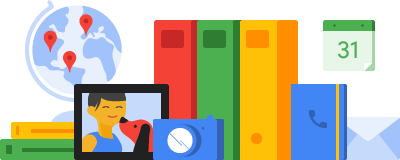Assistim a una estranya moda que els telèfons intel·ligents es fan més intel·ligents dia a dia. Cadascun dels fabricants d’equips industrials s’esforça per oferir la millor i única experiència d’usuari en els seus telèfons intel·ligents, alguns d’ells no s’aconsegueixen. Honor és un d'aquests fabricants xinesos que ha fet una entrada prometedora al mercat indi en els darrers temps. Sempre ha presentat algunes o altres ofertes úniques i funcions intel·ligents per oferir una millor experiència d'usuari.
[stbpro id = ”alert”] (Llegiu també: Revisió completa de Huawei Honor 7, Unboxing, Videojocs i càmera ) [/ stbpro]

Honor juliol ve fornit amb un sensor d’empremtes digitals impecable que fa una mica més que desbloquejar el telèfon. També inclou un fitxer Clau intel·ligent , que sona molt com un truc, però segur que estalvia uns quants tocs i temps addicionals. Aquí teniu tot el que necessiteu saber sobre el fantàstic sensor d’empremta digital i la nova Smart Key.
Què hi ha de nou al sensor d’empremtes digitals d’Honor 7?
Avui hem vist que els sensors d’empremtes digitals es couen en molts dispositius, la majoria tots poden desbloquejar el telèfon o es poden utilitzar per fer compres a l’App Store o a la Play Store. Honor 7 ha ofert gestos fàcils d’utilitzar amb el sensor d’empremtes digitals.
Honor 7 gestos d’identificació d’empremtes digitals
- Toc senzill a l’empremta digital per tornar a la vista anterior.
- Mantén premut per accedir directament a la pantalla d'inici (des d'aplicacions)
- Mantén premut per fer una foto o un vídeo (des de la pantalla del visor de la càmera)
- Mantén premut per respondre a una trucada (trucada entrant)
- Mantén premut per aturar l’alarma quan s’activi.
- Feu lliscar cap amunt - Us porta a la pantalla d'aplicacions recents.
- Lliscar - Es mostrarà el tauler de notificacions, podeu tocar dues vegades per esborrar les notificacions i lliscar cap amunt per amagar el tauler.


Aquests gestos d'estalvi de temps es poden activar o desactivar des de la configuració de l'identificació d'empremta digital. Si esteu pensant que aquests gestos només es poden utilitzar amb l'empremta digital registrada, esteu completament equivocats, també podeu utilitzar els gestos amb els dits no reconeguts.
Tocs accidentals irritants
Sens dubte, aquests gestos són força útils si us hi acostumeu, però alguna cosa que em va semblar irritant mentre utilitzava el telèfon van ser els tocs involuntaris que són habituals per a algú que no està familiaritzat amb el sensor d’empremtes digitals de la part posterior. Vaig experimentar el tancament d’aplicacions que arribaven a la pantalla de l’aplicació recent diverses vegades mentre feia servir el telèfon, al final vaig haver de ser conscient del sensor i desactivar les funcions més endavant.
Tecla intel·ligent Huawei Honor 7
L'Honor 7 ve amb un botó especial al costat esquerre del telèfon que s'anomena Smart Key. Hi ha tres accions que es poden utilitzar per accedir a tres aplicacions diferents. Les tres accions són:


- Premeu
- Doble empenta
- Mantingueu premut
A l’opció Smart Key del menú de configuració, podeu configurar les aplicacions i les eines que vulgueu configurar. Podeu triar entre qualsevol de les aplicacions o dreceres, que inclouen instantànies Ultra, gravació de veu, llanterna i fer captures de pantalla.
Em va semblar útil la clau intel·ligent i sens dubte ajuda els usuaris. Podeu encendre la torxa amb una sola pulsació, començar a gravar àudio en menys d’un segon o simplement entrar a la vostra aplicació preferida amb la mateixa tecla. Establiu les vostres prioritats a la clau intel·ligent i estalvieu molts cops i temps.
Comentaris de Facebook